PS魔术棒工具抠图方法
设·集合小编 发布时间:2023-03-27 17:58:28 1915次最后更新:2024-03-08 11:53:22
在PS中,魔法棒工具的抠图是比较简单的,但有部分小伙伴还不是很了解该怎么使用,那么下面就来教大家,PS魔术棒工具抠图方法,希望能帮助到大家。
工具/软件
硬件型号:神舟(HASEE)战神Z7-DA7NP
系统版本:Windows7
所需软件:PS CS5
方法/步骤
第1步
首先我们在电脑中找到ps软件,然后打开该软件。进入软件主界面后,我们在来打开一张图片。找到图片路径后选择一张,点击“打开”按钮即可。如下图所示
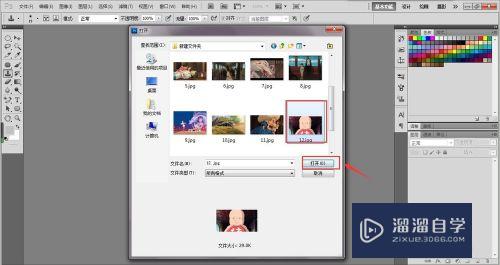
第2步
在软件左侧图层面板中,双击背景图层,然后在弹出的新建图层中点击“确定”按钮,如下图所示
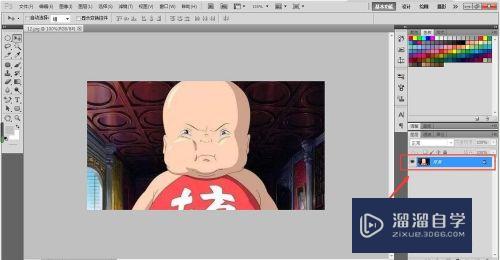

第3步
在右侧的工具栏中找到‘魔术棒工具’,然后设置一下容差。设置好之后,直接使用魔术棒工具点击我们要抠取得图片。如下图所示

第4步
因为容差并不能一次性将图像都选取好,所以我们需要借助选区工具来再次处理一下图片,我们将选区工具调整成为扩大选区的模式,然后将选区进行添加即可。

第5步
全部选区调整好之后,我们使用快捷键Ctrl J来快速提取选区并成为一个新的图层,如软件右侧图层面板中的图层。

第6步
查看抠图。我们在图层面板中点击其他图层的前面的小眼睛来隐藏我们不需要看的图层。隐藏完成后就可以看到我们成功抠出的图片了。

- 上一篇:PS怎么创建路径?
- 下一篇:PS图层锁定无法解锁怎么办?
相关文章
广告位


评论列表